Question
Problème: Comment réparer le code d'erreur 0x80073cf0 du Windows Store ?
Je ne sais pas pourquoi, mais pour une raison quelconque, je ne peux plus me connecter au Windows Store. Si je parviens à me connecter d'une manière ou d'une autre, lorsque j'essaie de télécharger une application, le Store affiche un code d'erreur 0x80073cf0. J'exécute la mise à jour anniversaire de Windows 10. Merci!
Résolu réponse
0x80073cf0 est un code d'erreur qui peut apparaître lorsque vous essayez de télécharger ou de mettre à jour des applications à partir du Windows Store. Habituellement, il apparaît sur Windows 10
[1], ou les systèmes d'exploitation Windows 8/8.1 et peuvent même vous empêcher d'utiliser le Windows Store.Le code d'erreur 0x80073cf0 est livré avec le message suivant :
Quelque chose s'est passé et cette application n'a pas pu être installée. Veuillez réessayer. Code d'erreur: 0x80073cf0
Même s'il est difficile d'identifier la principale raison pour laquelle les utilisateurs rencontrent l'erreur 0x80073cf0, les experts informatiques suggèrent que Windows Store a été interrompu et n'a pas pu télécharger les fichiers essentiels pour le application. Cela peut être dû à des problèmes de connexion Internet.
Lorsque le Windows Store démarre le téléchargement dans C:\\Windows\\SoftwareDistribution\\DeliveryOptimization dossier, seule une partie du fichier est téléchargée. Lorsque vous essayez de redémarrer le téléchargement, Windows Store utilise un fichier mis en cache qui n'est pas valide et affiche le code d'erreur 0x80073cf0.
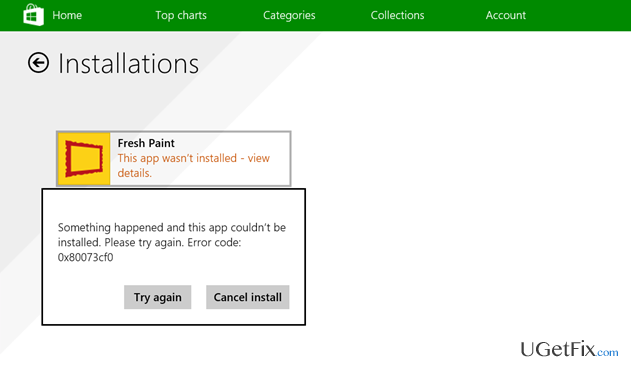
Il est supposé que cette incohérence du Windows Store peut être déclenchée par le cache du magasin[2], applications incomplètement téléchargées, échec de Windows Update et problèmes similaires. Heureusement, nos experts ont trouvé plusieurs façons de corriger le code d'erreur 0x80073cf0. Vous pouvez trouver les instructions détaillées ci-dessous.
Apprenez à corriger le code d'erreur 0x80073cf0 dans le Windows Store
Pour réparer le système endommagé, vous devez acheter la version sous licence de Réimager Réimager.
Même si vous pouvez corriger manuellement l'erreur 0x80073cf0 du Windows Store, il existe également une solution automatique. Pour cela, vous devez exécuter une analyse complète du système avec un logiciel d'optimisation du système professionnel pour éliminer les erreurs Windows et les programmes potentiellement indésirables (PUP)[3] automatiquement. Nous vous recommandons d'utiliser RéimagerMachine à laver Mac X9 ou un programme similaire.
Cette vidéo vous fournira les méthodes nécessaires pour résoudre ce problème :
Technique 1. Redémarrer les mises à jour Windows
Pour réparer le système endommagé, vous devez acheter la version sous licence de Réimager Réimager.
- Cliquez sur Clé de victoire et tapez cmd.
- Cliquez avec le bouton droit sur les résultats de la recherche et sélectionnez Exécuter en tant qu'administrateur.
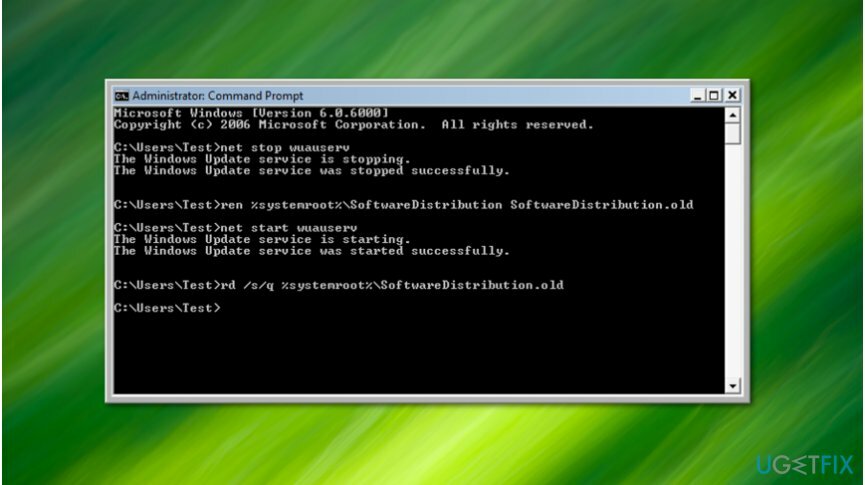
- Lorsque la fenêtre d'invite de commandes élevée s'ouvre, tapez arrêt net wuauserv, et appuyez sur Entrer.
- Attendez que la commande soit exécutée, mais ne fermez pas encore la fenêtre.
- Après cela, tapez renommer c:\\windows\\SoftwareDistribution softwaredistribution.old commande et appuyez sur Entrer encore.
- Enfin, tapez démarrage net wuauserv, et frapper Entrer.
- Une fois que vous avez terminé, fermez la fenêtre d'invite de commande et redémarrez votre PC.
Technique 2. Utiliser l'outil de services
Pour réparer le système endommagé, vous devez acheter la version sous licence de Réimager Réimager.
- Cliquez sur Touche Win + R, taper prestations de service.msc, et appuyez sur Entrer.
- Localiser Windows Update, cliquez dessus avec le bouton droit et sélectionnez Arrêter.
- Après cela, ouvrez les fenêtres dossier et accédez à la partition où se trouve le système d'exploitation Windows.
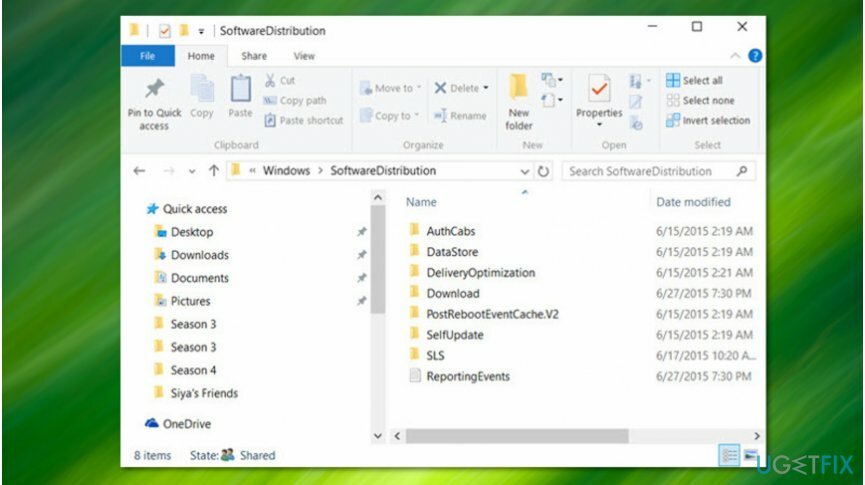
- Ouvrez-le et supprimez tous les fichiers qui sont stockés dans SoftwareDistributionOpen.
- Une fois terminé, ouvrez Outil de services comme expliqué ci-dessus, faites un clic droit Windows Update, et sélectionnez Démarrer.
- Redémarrez le PC et essayez de vous connecter au Windows Store.
Technique 3. Supprimer le cache
Pour réparer le système endommagé, vous devez acheter la version sous licence de Réimager Réimager.
- Cliquez sur Touche Win + R, taper WSReset.exe, et frapper Entrer.
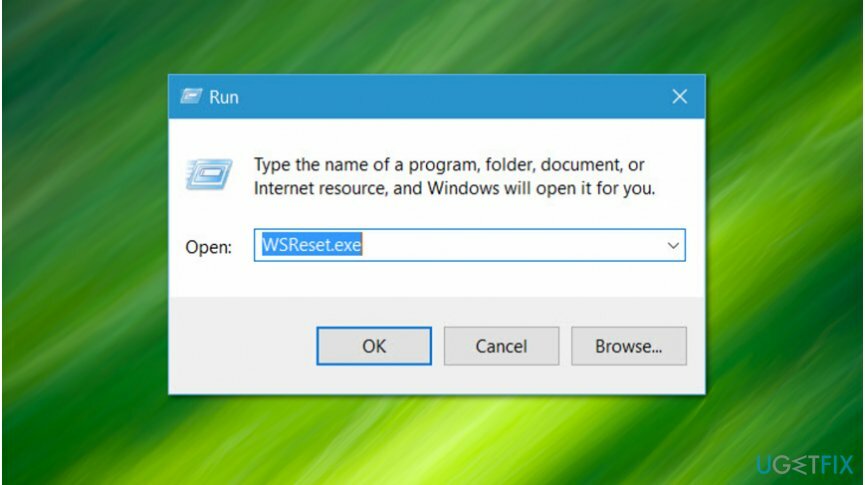
- Lorsque vous verrez une invite de commande et des fenêtres du Windows Store, cela signifie que le cache du Windows Store a été nettoyé avec succès.
- Redémarrez ensuite votre PC.
Technique 4. Exécuter la réparation du registre
Pour réparer le système endommagé, vous devez acheter la version sous licence de Réimager Réimager.
- Ouvert Démarrer, taper Changer Options de démarrage avancées, et cliquez sur les résultats.
- En bas de l'écran, sélectionnez Redémarrer maintenant pour démarrer votre PC en mode de démarrage avancé.
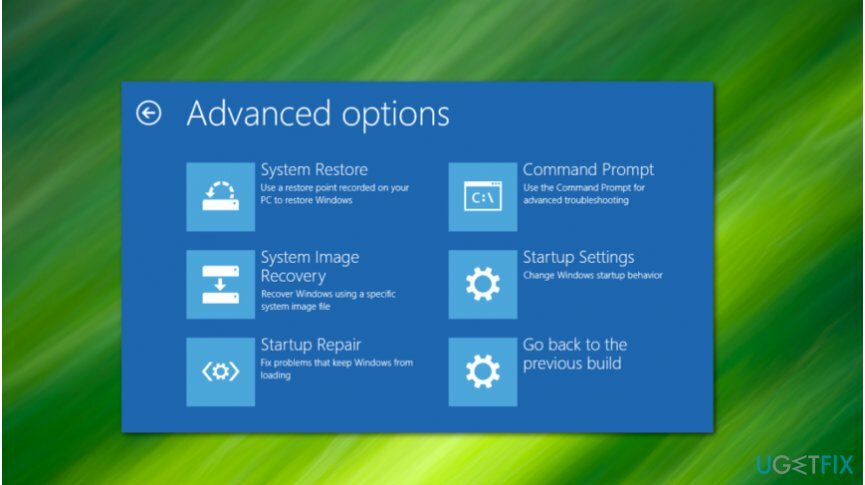
- Choisir Dépannage -> Options avancées.
- Sélectionner Réparation de démarrage et attendez que le système redémarre.
Réparez vos erreurs automatiquement
L'équipe ugetfix.com fait de son mieux pour aider les utilisateurs à trouver les meilleures solutions pour éliminer leurs erreurs. Si vous ne voulez pas vous battre avec des techniques de réparation manuelle, veuillez utiliser le logiciel automatique. Tous les produits recommandés ont été testés et approuvés par nos professionnels. Les outils que vous pouvez utiliser pour corriger votre erreur sont répertoriés ci-dessous :
Offrir
Fais le maintenant!
Télécharger le correctifJoie
Garantie
Fais le maintenant!
Télécharger le correctifJoie
Garantie
Si vous n'avez pas réussi à corriger votre erreur à l'aide de Reimage, contactez notre équipe d'assistance pour obtenir de l'aide. S'il vous plaît, faites-nous savoir tous les détails que vous pensez que nous devrions connaître sur votre problème.
Ce processus de réparation breveté utilise une base de données de 25 millions de composants pouvant remplacer tout fichier endommagé ou manquant sur l'ordinateur de l'utilisateur.
Pour réparer le système endommagé, vous devez acheter la version sous licence de Réimager outil de suppression de logiciels malveillants.

Accédez au contenu vidéo géo-restreint avec un VPN
Accès Internet Privé est un VPN qui peut empêcher votre fournisseur d'accès Internet, le gouvernement, et des tiers de suivre votre ligne et vous permettre de rester complètement anonyme. Le logiciel fournit des serveurs dédiés pour le torrent et le streaming, garantissant des performances optimales et ne vous ralentissant pas. Vous pouvez également contourner les restrictions géographiques et afficher des services tels que Netflix, BBC, Disney+ et d'autres services de streaming populaires sans limitations, où que vous soyez.
Ne payez pas les auteurs de ransomwares – utilisez des options alternatives de récupération de données
Les attaques de logiciels malveillants, en particulier les logiciels de rançon, sont de loin le plus grand danger pour vos photos, vidéos, fichiers professionnels ou scolaires. Étant donné que les cybercriminels utilisent un algorithme de cryptage robuste pour verrouiller les données, il ne peut plus être utilisé tant qu'une rançon en bitcoin n'a pas été payée. Au lieu de payer des pirates, vous devriez d'abord essayer d'utiliser une alternative récupération méthodes qui pourraient vous aider à récupérer au moins une partie des données perdues. Sinon, vous pourriez également perdre votre argent, ainsi que les fichiers. L'un des meilleurs outils qui pourraient restaurer au moins certains des fichiers cryptés - Récupération de données Pro.
Lire dans d'autres langues
• English
• Lietuvių
• Allemand
• Polski